Cara mengunduh dan menyimpan gambar Profil Pengguna di Discord
Discord adalah komunitas terbaik untuk para gamer, setidaknya saat ini, dan kami berharap ini akan terjadi selama beberapa tahun mendatang. Sekarang, jika Anda adalah pengguna reguler platform, Anda mungkin bertanya-tanya apakah mungkin untuk mengunduh dan menyimpan gambar profil atau avatar pengguna lain.
Unduh(Download) & simpan gambar Profil(Profile) Pengguna di Discord
Untuk melihat avatar, cukup klik untuk mendapatkan tampilan yang lebih baik. Namun, akan terlihat bahwa gambar ini terlalu kecil, tetapi tidak hanya itu, Discord tidak mengizinkan pengguna untuk mengunduh foto profil sama sekali. Jadi, bagaimana kita bisa mengatasi masalah yang tidak menguntungkan ini? Ya, ada cara, dan untungnya bagi Anda, akan membahas bagaimana memanfaatkannya sepenuhnya untuk keuntungan Anda, tentu saja.
- Buka aplikasi Perselisihan
- Luncurkan profil teman Perselisihan Anda(Discord)
- Buka area Inspect Element melalui Discord
- Salin URL gambar dan buka di browser web
- Simpan avatarnya
- Gunakan bot Dyno untuk menyimpan avatar
Mari kita bicarakan ini dari perspektif yang lebih rinci.
1] Buka aplikasi Discord
Langkah pertama yang harus dilakukan di sini adalah membuka aplikasi Discord melalui komputer Windows 10 Anda, atau Anda dapat membukanya melalui browser web favorit Anda. Itu penting bukan karena semuanya bekerja sama, setidaknya untuk sebagian besar.
2] Luncurkan(Launch) profil teman Perselisihan Anda(Discord)
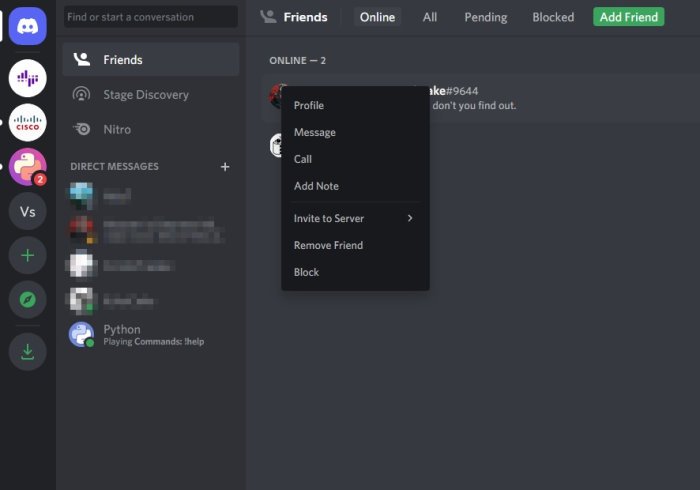
Oke, jadi setelah menjalankan Discord , Anda harus melanjutkan dan membuka profil orang tersebut dengan avatar yang ingin Anda simpan di komputer Anda. Lakukan ini dengan mengklik ikon Profil(Profile) , lalu pilih Lihat Profil(View Profile) segera.
3] Buka(Open) area Elemen Inspeksi(Inspect Element) melalui Discord
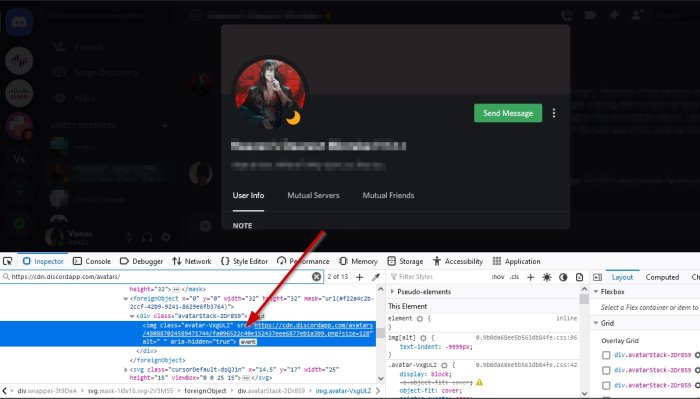
Anda perlu menjalankan bagian Inspect Element di dalam aplikasi Discord dan kemudian melakukan beberapa langkah untuk mencapai tujuan yang Anda inginkan.
Oke, jadi setelah membuka profil teman pilihan Anda, silakan tekan CTRL + SHIFT + I , dan segera, Inspect Element akan muncul dari sisi kanan aplikasi.
4] Salin (Copy)URL gambar dan buka di browser web
Setelah bagian Inspect Element muncul, klik ikon yang terlihat seperti panah kecil. Dari sana, pilih gambar profil, lalu cari URL gambar. Lakukan ini dengan memperluas nilai Kelas(Class) untuk menemukan URL .
Salin URL , tempel ke browser web, dan tekan tombol Enter untuk memuatnya.
5] Simpan avatarnya
Untuk menyimpan gambar, klik kanan padanya dan pilih Save Image As , dan hanya itu.
6] Gunakan bot Dyno untuk menyimpan avatar
Untuk melakukan ini, Anda harus terlebih dahulu memastikan bot Dyno ditambahkan ke server Anda.
Terakhir, gunakan perintah ?avatar usernamedan segera, itu akan memunculkan gambar profil pengguna.
Selanjutnya, pilih tombol Buka Asli(Open Original) untuk membukanya di browser web Anda, lalu lanjutkan dan simpan ke komputer Anda dari sana.
BACA(READ) : Pembaruan perselisihan gagal; Terjebak dalam mencoba ulang loop.(Discord update failed; Stuck in Retrying loop.)
Related posts
Cara Menambahkan Spoiler Tags ke Text and Images pada Discord
Fix Anda sedang ditempatkan terbatas Discord error pada Windows PC
Fix Discord Mic tidak berfungsi di Windows 11/10
Cara Meningkatkan Discord Kualitas Audio pada Windows PC
Cara Membuat Chat Server pada Discord and Invite friends
Cara Mengurangi Discord CPU usage di Windows 10
Fix Discord terjebak dalam mode layar penuh
Fix Gagal menghubungkan Spotify account Anda ke Discord Anda
Cara Masuk ke Discord melalui A QR code
Fix Discord Console Log Kesalahan pada komputer Windows 11/10
Cara Membuat Saluran Eksklusif Role pada Discord
Black Screen muncul selama Screen Share di Discord pada Windows 11/10
Cara Mengaktifkan dan Menggunakan Fitur Teks-to-Speech di Discord
Discord Screen Share Audio tidak berfungsi pada Windows 11/10
Fix Discord Installation telah gagal kesalahan pada Windows PC
Best Discord Servers untuk berteman untuk Anda bergabung
Best Alternatif Discord Gratis untuk Windows 10
Cara Nonaktifkan Link preview Auto-Embed di Discord
Discord update gagal; Stuck di Retrying loop pada Windows 10
Fix Discord Voice Connection Kesalahan pada Windows 11/10
